Minecraft est un jeu très populaire de nos jours. Même s'il a l'air très enfantin et semblable à un lego, beaucoup d'adultes s'amusent avec le jeu. Ainsi, il est devenu disponible sur plusieurs plates-formes telles que Windows, Mac, PS et même Xbox. Bien que Minecraft ne soit pas un jeu gourmand en ressources, de nombreux joueurs se posent la question de comment accélérer Minecraft. C'est en fait facile à faire tant que vous savez ce que vous faites. Accélérer Minecraft est un excellent moyen d'avoir une excellente expérience de jeu.
Ici, nous allons discuter de la façon dont vous accélérez Minecraft. Cela vous permettra de accélérer le jeu et ayez une grande expérience avec l'aventure que vous pouvez définir dans ledit titre. Nos méthodes vous permettront également d'accélérer l'ensemble de l'ordinateur Mac.
Contenus : Partie 1. Qu'est-ce que Minecraft et pourquoi est-il lent sur Mac?Partie 2. Comment accélérer Minecraft sur Mac?Partie 3. Comment accélérer Minecraft pour rendre le jeu plus rapide?Partie 4. Conclusion
Partie 1. Qu'est-ce que Minecraft et pourquoi est-il lent sur Mac?
Minecraft a été développé pour la première fois en 2009. Pour le moment, il jeux populaires créé, le premier étant Tetris. Minecraft a un gameplay ouvert et ressemble beaucoup à un jeu Lego. Les joueurs peuvent créer leurs propres maisons, forger leurs propres outils et même combattre des ennemis. Votre créativité sera testée dans ce jeu. Au fur et à mesure, vous pouvez traverser des grottes et trouver des trésors et même protéger les villages avec lesquels vous avez conclu un accord.
Alors, pourquoi Minecraft est-il lent sur mon Mac et comment accélérez-vous Minecraft? Eh bien, généralement, c'est lent car vous ne répondez pas aux exigences minimales recommandées pour le jeu. Ou, il y a des moments où votre Mac utilise beaucoup de ses ressources pour lancer d'autres applications en arrière-plan. Si, par exemple, votre ordinateur Mac utilise beaucoup de ressources telles que la mise à jour, l'ouverture de plusieurs navigateurs et la lecture à Minecraft en même temps, le jeu ralentira sérieusement.
Alors, comment accélérez-vous Minecraft? La section suivante vous donnera des conseils sur la façon d'accélérer le jeu sur votre ordinateur Mac. Nous commencerons par le moyen le plus important de rendre Minecraft plus rapide sur votre Mac.
Partie 2. Comment accélérer Minecraft sur Mac?
L'une des raisons pour lesquelles votre jeu Minecraft est si lent est que votre Mac est encombré. S'il a un faible espace de stockage, il s'obstruera sûrement et ralentira tout. C'est pourquoi nous vous recommandons de supprimer tous les fichiers indésirables de votre Mac pour accélérer Minecraft (et même d'autres applications).
Pour cela, nous recommandons iMyMac PowerMyMac. Il dispose d'un module appelé Master Scan pour supprimer les fichiers inutiles de votre système. Il est très puissant en ce sens que vous pouvez extraire tous les fichiers inutiles de votre système grâce à ses capacités d'analyse. En outre, il peut vous aider à classer ces fichiers inutiles sur votre système. Vous pouvez vérifier les fichiers que vous souhaitez supprimer et ceux à conserver. De plus, vous pouvez l'utiliser pour nettoyer tous ces déchets grâce à une puissante fonction de nettoyage.
Voici les étapes pour utiliser iMyMac PowerMyMac pour répondre à la question sur la façon d'accélérer Minecraft:
Étape 01. Téléchargez, installez et lancez iMyMac PowerMyMac
Tout d'abord, vous devez télécharger le programme d'installation d'iMyMac PowerMyMac sur votre ordinateur. Ensuite, vous devez l'installer sur votre ordinateur en suivant les invites à l'écran. Enfin, vous devez le lancer sur votre ordinateur pour profiter de ses fonctionnalités.
Étape 02. Cliquez sur Master Scan
L'étape suivante consiste à choisir le module sur la gauche qui dit Master Scan. Après cela, appuyez sur le bouton qui dit Master Scan en bas au centre de l'interface utilisateur. Attendez la fin du processus de numérisation par la suite.
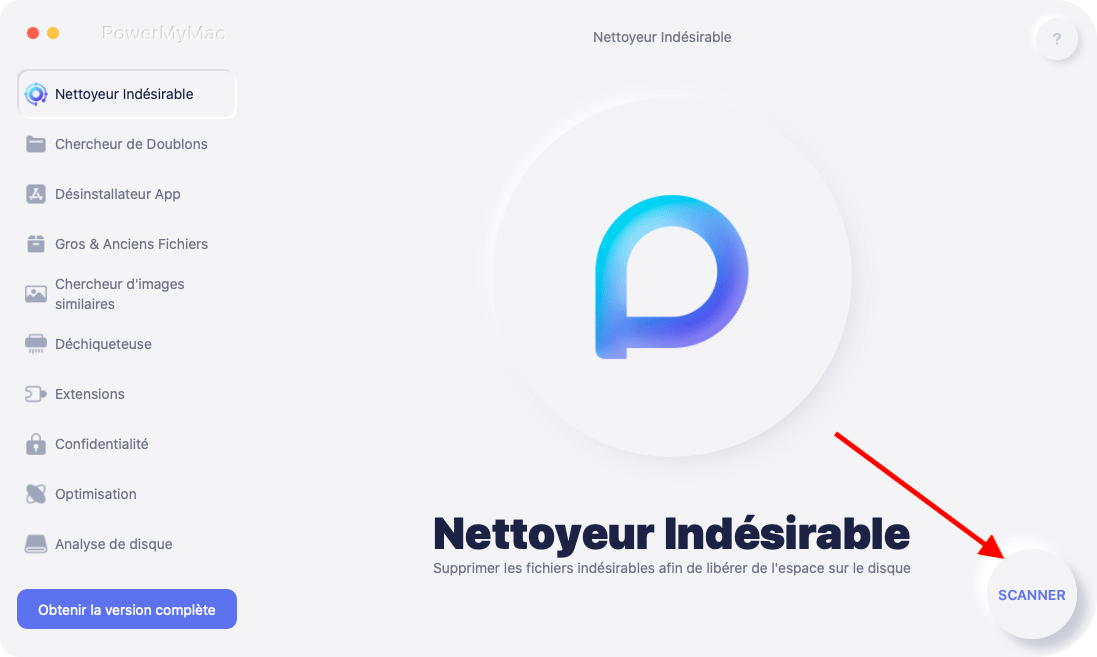
Étape 03. Examiner les fichiers
Passez en revue tous les fichiers indésirables de votre Mac. Cela vous aidera à résoudre la question de savoir comment accélérer Minecraft. Les catégories peuvent être vues, notamment le cache photo, le cache d'application, le cache système, les pièces jointes aux e-mails, les journaux système, les journaux utilisateur, les téléchargements iTunes, le cache iTunes et les sauvegardes iTunes, entre autres.
Étape 04. Sélectionnez et nettoyez les fichiers indésirables
Ensuite, sélectionnez les fichiers que vous souhaitez nettoyer. Ou, si vous souhaitez les supprimer tous, vous pouvez cliquer sur «Tout sélectionner». Ensuite, après cela, cliquez sur le bouton «Nettoyer» afin de supprimer tous ces fichiers indésirables de votre système. Attendez la fin du processus de nettoyage. Ensuite, vous pouvez attendre qu'une fenêtre contextuelle s'affiche indiquant que le processus est terminé.

Étape 05. Répétez le même processus
Alors, comment accélérez-vous Minecraft? Eh bien, vous pouvez répéter le même processus pour les fichiers volumineux et anciens et d'autres modules de PowerMyMac. Cela vous aidera à supprimer davantage de fichiers inutiles de votre système.
Partie 3. Comment accélérer Minecraft pour rendre le jeu plus rapide?
Il existe donc d'autres moyens d'accélérer Minecraft. Ces moyens peuvent être couplés pour obtenir le meilleur effet possible pour votre jeu préféré. Découvrez ci-dessous comment accélérer Minecraft.
Solution 01. Modifier les paramètres graphiques de votre Mac
Si vous optez pour des paramètres graphiques de haute qualité, cela aura sûrement un impact sur votre ordinateur Mac. Ce que vous pouvez faire est d'ajuster les paramètres d'économie d'énergie de votre Mac afin de mettre en œuvre comment accélérer Minecraft. Vous devrez désactiver les modifications automatiques effectuées par votre ordinateur afin qu'il puisse basculer entre les différents modes graphiques pour économiser la batterie. Avec cela, vous permettrez à votre Mac de réduire la quantité d'énergie qu'il utilise pour exécuter ou lancer des graphiques de haute qualité pour les jeux.
Alors, comment accélérez-vous Minecraft? Voici comment modifier les paramètres de l'économiseur d'énergie sur votre Mac:
- Accédez au menu Apple de l'ordinateur. Visitez le menu Apple et après cela, sélectionnez l'option pour les préférences système.
- Choisissez le bon paramètre à modifier. Sélectionnez le paramètre d'économie d'énergie.
- Désactivez la commutation. La dernière étape consiste à désactiver l'option qui dit «Changement automatique de graphiques».
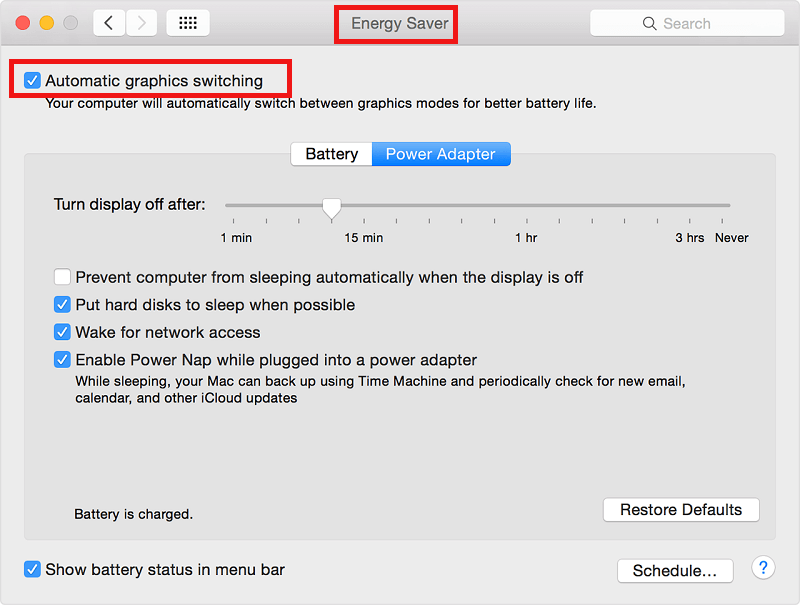
Solution 02. Modifiez les paramètres de difficulté de votre jeu
Comment accélérez-vous Minecraft? Une excellente façon de le faire est de modifier les paramètres de difficulté du jeu. Si vous mettez le niveau de difficulté à un niveau élevé, Minecraft sera sérieusement plus lent. La meilleure façon de résoudre ce problème est de définir les préférences sur les quatre paramètres entre celui de Peaceful et celui de Hard. Vous remarquerez que lorsque le paramètre est changé en Difficile, plus de zombies et de monstres apparaîtront. Si le niveau est à Difficile, il nécessite une plus grande quantité de pixels pour le rendu. Dans ce cas, l'ordinateur Mac nécessitera beaucoup plus de ressources GPU pour que le jeu fonctionne correctement.
Lorsque vous le changez pour un niveau de difficulté inférieur, vous aurez moins de monstres hostiles autour de vous. Minecraft sera également plus rapide. De plus, la santé du joueur est restaurée plus rapidement que celle du niveau Difficile. Voici les étapes à suivre pour modifier les préférences de difficulté dans Minecraft. Cela vous aidera à résoudre la question de savoir comment accélérer Minecraft. Les modifications peuvent être effectuées dans le Multicraft, le panneau de contrôle du serveur:
- Accédez au panneau Multicraft. La première étape consiste à accéder au panneau du serveur, Multicraft. Là, vous devez sélectionner Fichiers de configuration.
- Choisissez les paramètres du serveur. La prochaine étape serait de choisir les paramètres du serveur en son sein. Accédez à l'option intitulée Difficulté.
- Sélectionnez Paramètres de difficulté. Sélectionnez un paramètre de difficulté préféré dans le menu qui s'affiche. Assurez-vous de choisir entre celui de Peaceful et Hard.
- La dernière étape consiste à enregistrer les paramètres que vous venez de définir. Ensuite, redémarrez votre serveur Minecraft.
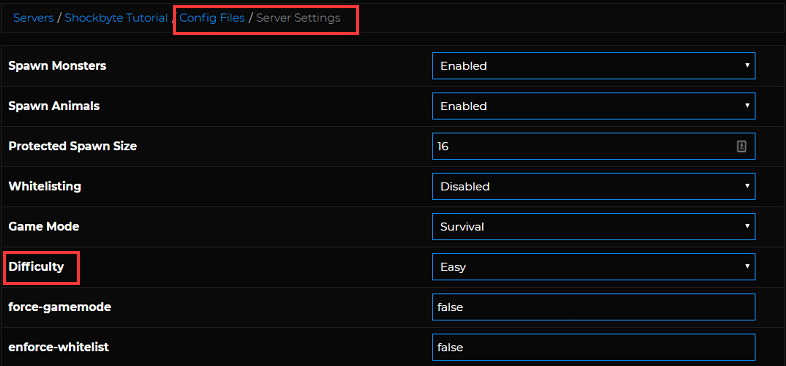
Solution 03. Surveillez l'utilisation de votre RAM
Une autre chose que vous pouvez faire pour accélérer votre Mac est de vérifier votre utilisation de la mémoire sur votre Mac. Cela peut être dû aux applications qui prennent beaucoup de mémoire dans votre ordinateur. Ainsi, vous pouvez vérifier le moniteur d'activité du Mac afin de savoir quelles applications occupent beaucoup de RAM. Cela vous permettra de quitter les applications en arrière-plan qui occupent beaucoup de mémoire dans votre système. Vous devrez supprimer les applications qui ne sont pas importantes. De cette façon, vous pouvez libérer plus de RAM pour votre jeu Minecraft.
Voici les étapes pour accélérer Minecraft ci-dessous:
- Ouvrez le moniteur d'activité. La première étape consiste à ouvrir le moniteur d'activité sur votre ordinateur. Accédez à l'onglet intitulé Mémoire.
- Prenez note des applications. Découvrez les applications qui s'exécutent en arrière-plan. Prenez note de ceux qui utilisent beaucoup la RAM de votre Mac.
- Quittez les applications. Fermez les applications dont vous n'avez pas besoin sur votre Mac. Sélectionnez-les simplement, puis cliquez sur le bouton X de l'application situé dans la partie supérieure gauche de l'interface.
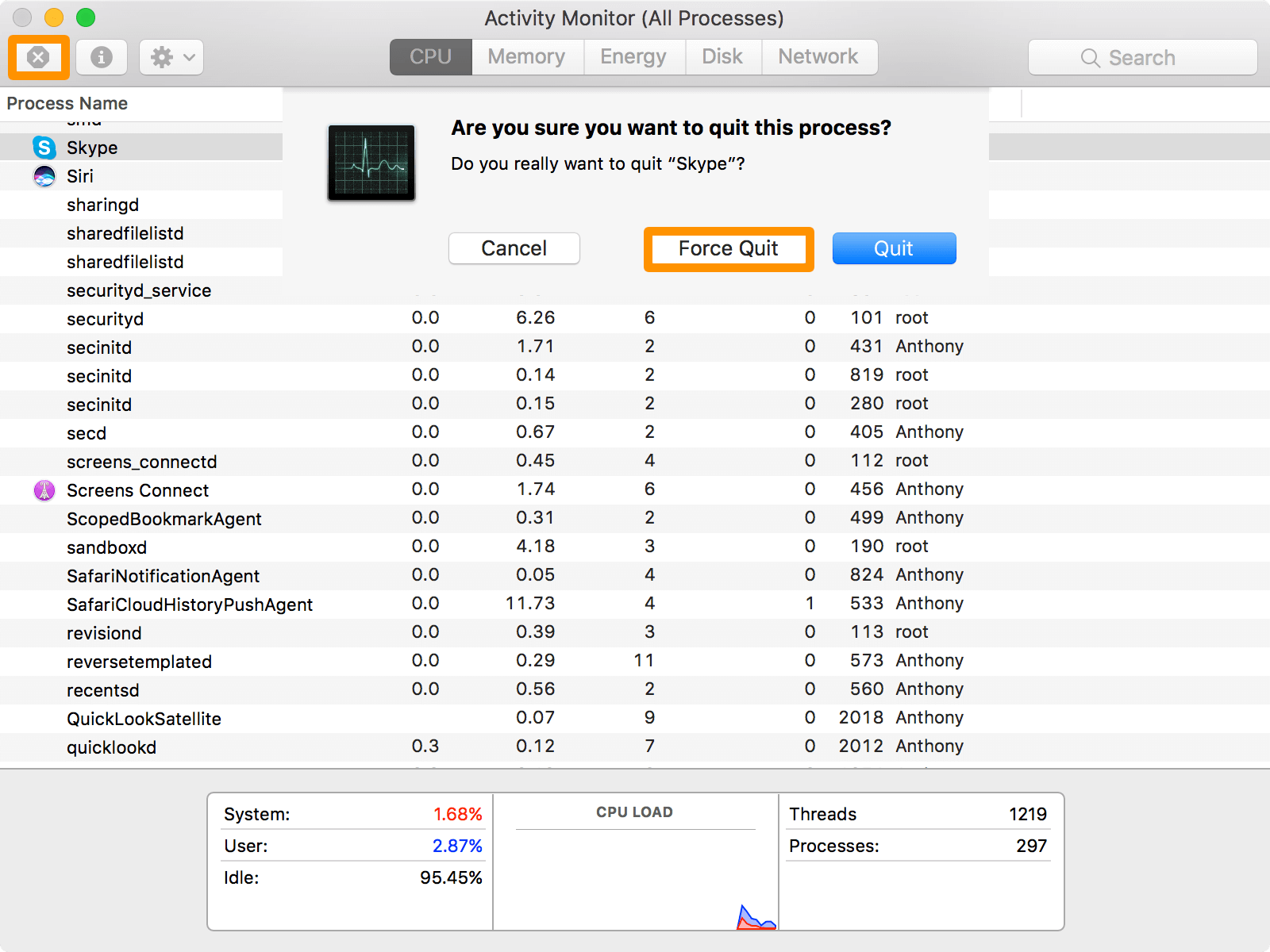
Partie 4. Conclusion
Ici, nous vous avons donné des conseils sur la façon d'accélérer Minecraft. Alors coment faites-vous cela? Vous pouvez utiliser iMyMac PowerMyMac pour implémenter comment accélérer Minecraft. C'est un excellent moyen de supprimer les fichiers inutiles de votre système afin de supprimer l'encombrement, puis d'accélérer l'ensemble du Mac.
D'autres moyens incluent la modification des paramètres graphiques de votre Mac, puis la modification des paramètres de difficulté du jeu. Enfin, vous pouvez également surveiller l'utilisation de votre RAM et fermer les applications qui ne sont pas utilisées mais qui monopolisent la mémoire.



